Cancelar EAN pré-vencido
Com o objetivo de auxiliar o usuário na gestão de remessas de produtos pré-vencidos, esta tela oferece uma funcionalidade que permite ao usuário realizar o cancelamento de saldo, ou seja, a exclusão dos códigos de barras dos produtos próximos ao vencimento.
Pré-requisito
- Para efetuar o cancelamento, é necessário que a remessa esteja autorizada. Caso contrário, se ela se encontrar em estado pendente, não será possível realizar o cancelamento. Quer aprender como autorizar uma remessa? Clique aqui.
Não será possível realizar a exclusão do código de barras de pré-vencidos vinculados a uma remessa cancelada.
Como acessar
- Realize o login no Vetor Farma.
- Acesse o menu: Cadastros >> Pré-vencidos >> Cancelar EAN Pré-vencidos.
1° - Passo – Consultar remessa e excluir produtos pré-vencidos
Ao abrir a tela, observe que estão disponibilizadas diversas opções de filtros para a consulta. O filtro por Filial é indispensável. Sendo assim, marque a(s) loja(s) que deseja considerar para a consulta e conforme interesse tecle o atalho F6 para relacionar os resultados ou selecione e/ou indique os demais filtros.
Caso queira realizar a busca das lojas segundo o seu grupo econômico, acione o botão >> Filtrar filais. Quer saber como este botão funciona? Clique aqui.
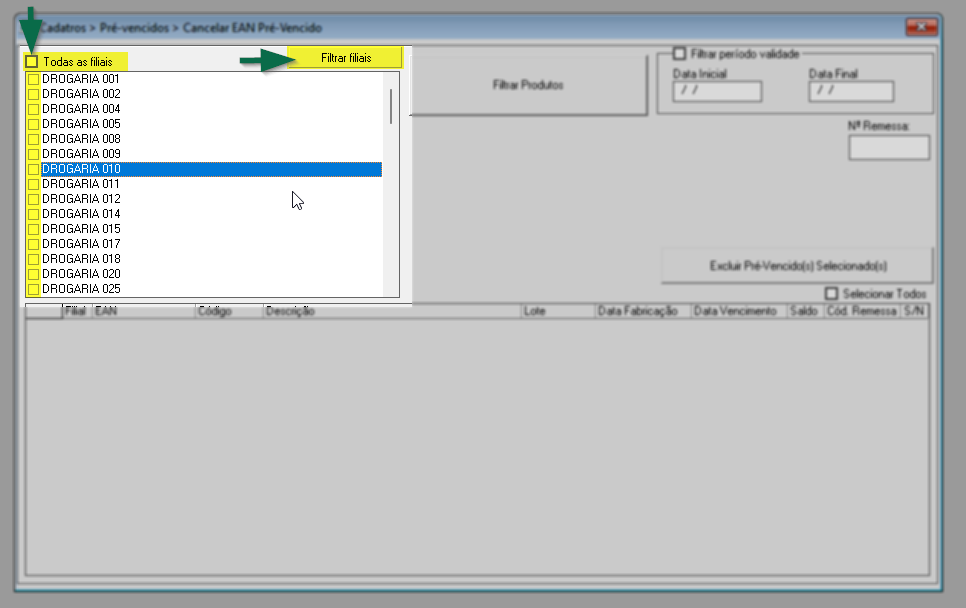
Os filtros da seção à direita: Filtrar por produtos, Filtrar por período e Filtrar por Nº Remessa, são opcionais e podem ser aplicados para aprimorar a pesquisa.

Eles correspondem a:
- Filtrar produtos: Ao selecionar esta opção, a tela "Pesquisar Produtos" será exibida, permitindo que você escolha os itens de interesse com base na categoria selecionada. Por exemplo: Árvore mercadológica, linha, papel na precificação, grupo de compras, princípios ativos, entre outros.
- Filtrar Período: Este filtro possibilita a inserção de um intervalo de tempo específico nos campos "data inicial" e "data final", de modo que apenas as remessas criadas no período indicado sejam localizadas.
- Remessa: Este filtro, por sua vez, está disponibilizado para que o usuário insira o número de uma remessa específica no campo correspondente. Aprenda a criar uma remessa ao clique aqui.
Após selecionar a(s) loja(s) e fornecer os filtros desejados, como mencionado, pressione o atalho F6. Isso permitirá que o sistema localize o(s) registro(s). Uma vez feito isso, os resultados da busca serão listados na seção abaixo.
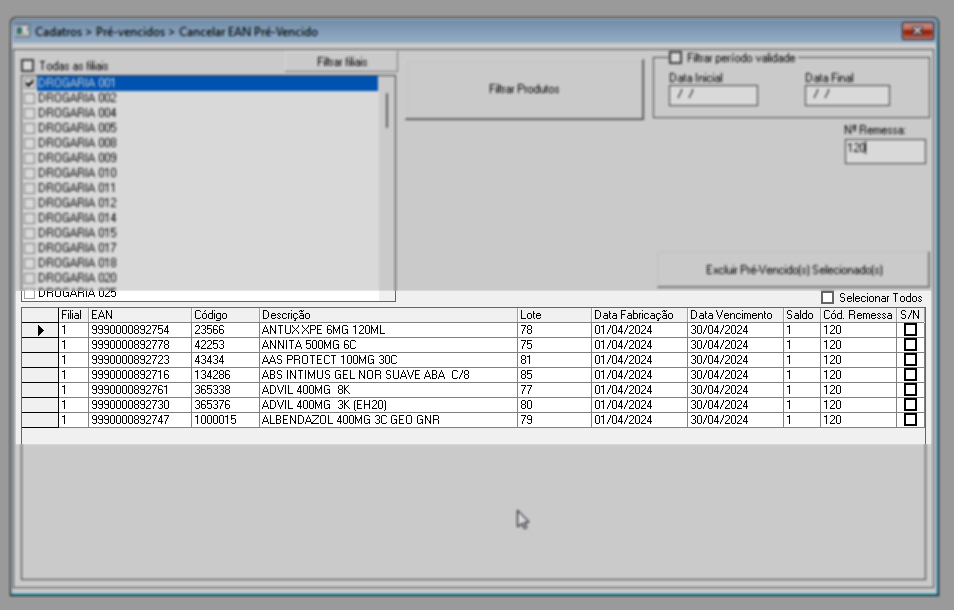
As colunas correspondem a:
- Filial: Código da filial na qual a remessa foi criada.
- EAN: Código de barras de cada unidade do produto.
- Código: Código interno do produto.
- Descrição: Nome do produto.
- Lote: Sequência de caracteres para identificação das unidades de um mesmo produto fabricado em série, sob as mesmas condições, em um determinado período.
- Data de Fabricação e Vencimento: Respectivas datas referentes ao ciclo de vida do produto.
- Saldo pré-vencidos: Quantidade de produtos pré-vencidos disponíveis no lote.
- Cd. Remessa: Código gerado para a remessa criada.
Em seguida, para efetuar o cancelamento, é necessário localizar na lista os códigos de barras que deseja excluir e marcar a caixa de seleção correspondente na coluna "S/N". Ao realizar essa ação, a exclusão ocorrerá de acordo com o registro selecionado.
Para selecionar todos os registros de uma só vez, marque a opção "Selecionar todos".
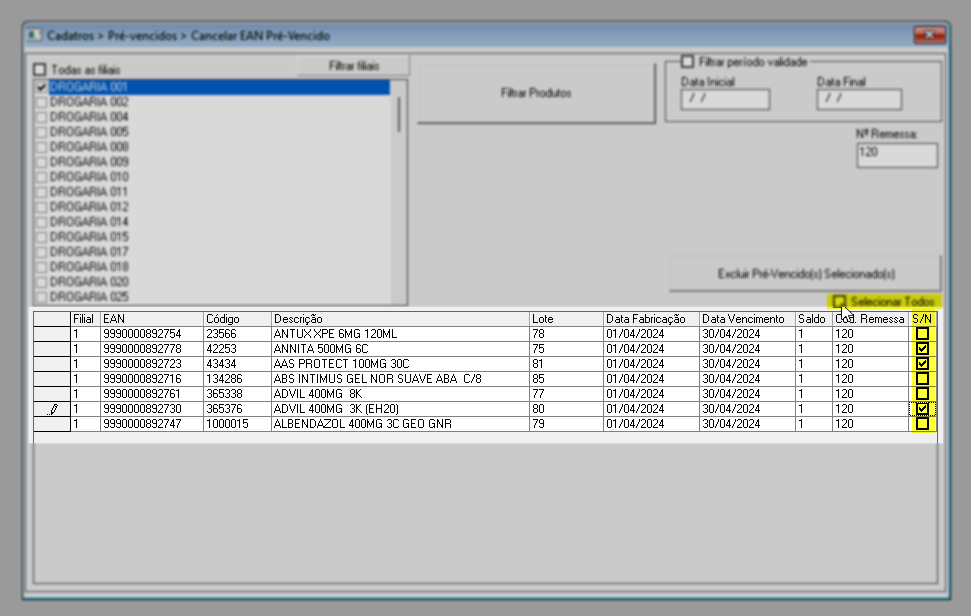
E para aplicar a ação clique sobre o botão >> Excluir pré-Vencido(s) Selecionado(s) ou tecle o atalho F2. Ambos executam a mesma ação.
Serão excluídos somente os códigos de barras dos produtos pré-vencidos que não tenham sido vendidos. Caso seja identificada essa situação, a exclusão não será concluída.
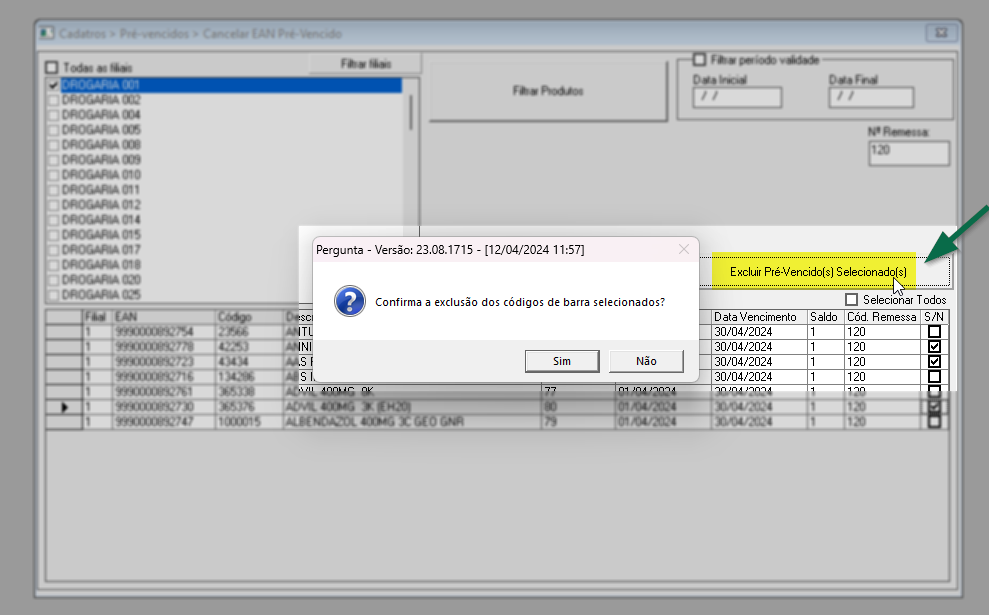
Em seguida, será exibida a mensagem "Confirma a exclusão dos códigos de barras selecionados?" Clique em "Sim" para confirmar. Feito isso, uma nova mensagem alertando que os códigos foram excluídos com sucesso será exibida. Clique em >> "Ok" para confirmar a leitura. Após isso, os códigos de barras selecionados serão excluídos com sucesso:
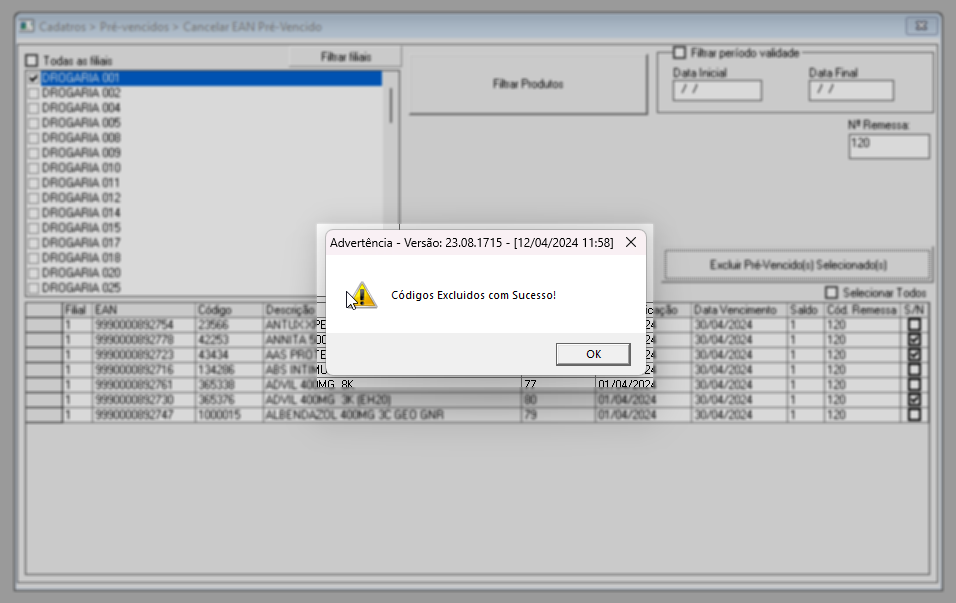
E o sistema atualizará o saldo restante para os demais códigos de barras que fazem parte do mesmo lote dos excluídos.
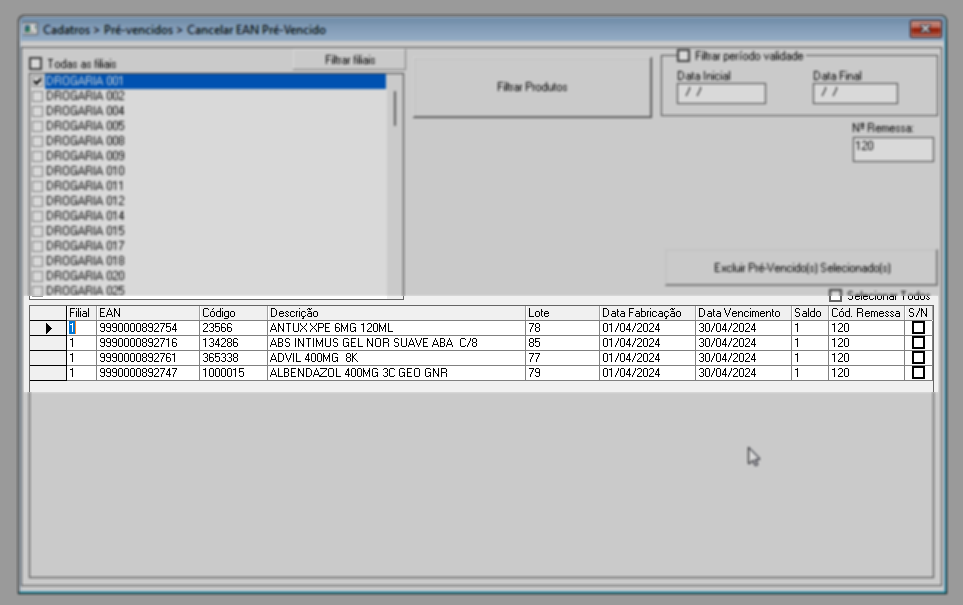
- Ao detalhar a remessa do pré-vencido na tela "Aprovação da remessa" pode-se notar que a coluna "Saldo do Lote" será atualizada, desconsiderando os registros cancelados.
- Através do "Relatório: Acompanhamento de Pré-vencidos", é possível monitorar as remessas geradas. No entanto, ao personalizar esse relatório, pode-se ajustar os parâmetros "Qtde Lote Pré-Venc." e "Saldo Lote Pré-Venc." para visualizar os saldos aprovados e cancelados, isto, é desconsiderando o código de barras excluído. Se deseja aprender a utilizar esse tipo de relatório, clique aqui.
Assista à videoaula
Explore outros conteúdos e descubra o passo a passo da operação.